来源:小编 更新:2025-01-10 14:53:18
用手机看
亲爱的Mac用户们,你是否曾想过,在Mac上也能轻松安装Windows系统呢?别惊讶,这可不是天方夜谭,今天就来带你一步步实现这个梦想!

首先,你需要准备以下材料:
1. 一张Windows 7或更高版本的ISO镜像文件;
2. 至少8GB的U盘一个;
3. 一台安装了Windows系统的电脑。
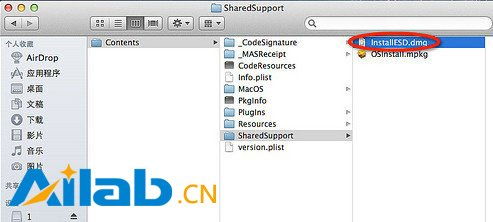
1. 在Windows电脑上,下载并安装Windows 7 USB DVD Download Tool软件。
2. 打开软件,选择ISO镜像文件,然后选择U盘作为安装目标。
3. 点击“开始”按钮,等待软件将Windows系统镜像写入U盘。
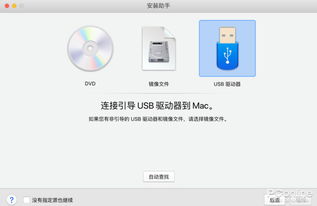
1. 将制作好的Windows U盘插入Mac电脑。
2. 打开“应用程序”中的“实用工具”,找到“Boot Camp助理”。
3. 点击右键,选择“显示包内容”,找到“Contents”文件夹。
4. 在“Contents”文件夹中找到“Info.plist”文件,复制一份到桌面。
5. 使用文本编辑器打开桌面上的“Info.plist”文件,找到“PreUSBBootSupportedModels”并将其修改为“USBBootSupportedModels”。
6. 保存修改后的文件,并将其覆盖回原位置。
1. 重启Mac电脑,在启动时按下Option键,选择从U盘启动。
2. 进入Windows安装界面,按照提示进行安装。
3. 安装完成后,重启Mac电脑,进入Boot Camp界面。
4. 在Boot Camp界面中,选择Windows分区,点击“安装Windows或更新驱动程序”。
5. 按照提示安装Windows驱动程序。
1. 重启Mac电脑,在启动时按下Option键,选择从Windows分区启动。
2. 现在你可以同时在Mac和Windows之间自由切换,享受双系统带来的便利。
1. 在安装Windows系统之前,请确保备份好Mac电脑中的重要数据。
2. 安装Windows驱动程序时,请确保选择正确的驱动程序版本。
3. 如果在安装过程中遇到问题,可以尝试搜索相关解决方案或寻求专业人士的帮助。
通过以上步骤,你就可以在Mac电脑上轻松安装Windows系统了!快来试试吧,相信你一定会爱上这种双系统带来的便利!